Microsoft ofrece actualizaciones frecuentes para su sistema operativo Windows 11. Además, muchas de estas actualizaciones son automáticas y se instalarán sin que el usuario tenga que realizar ninguna acción. Sin embargo, en ocasiones las nuevas actualizaciones del sistema operativo pueden provocar alguna inestabilidad o errores en Windows 11. Afortunadamente, para este tipo de situaciones, podrás desinstalar las actualizaciones de Windows 11 recientemente instalada en tu ordenador revirtiendo el sistema operativo a la versión anterior a la actualización desinstalada.

Puntos Clave:
- Windows 11 se actualiza frecuentemente de forma automática.
- Algunas actualizaciones de Windows 11 pueden provocar errores o inestabilidad en tu ordenador.
- Microsoft permite desinstalar actualizaciones de Windows 11 y revertir el sistema a la versión anterior.
Tabla de Contenidos
Es importante mantener actualizado el sistema operativo Windows 11 de tu ordenador para que este funcione correctamente. Pero a veces, una actualización defectuosa puede dar lugar a todo tipo de problemas en Windows 11. Como el procedimiento de actualización de Windows está automatizado y en la mayoría de las ocasiones estas actualizaciones son obligatorias, los usuarios pueden verse con problemas indeseados en sus ordenadores.
¿Estás pensando en cómo desinstalar la actualización de Windows 11? En este tutorial te mostramos varias razones y formas de revertir las correcciones o actualizaciones de Windows 11:
¿Por qué revertir una actualización de Windows 11?
¿Hace poco que has actualizado Windows 11? ¿Desde que actualizaste Windows 11, el sistema sufre inestabilidad o problemas? Pues es precisamente para este tipo de situaciones para las que se ha creado la función que permite revertir las actualizaciones de Windows 11 y deshacer todos los cambios sufridos en tu ordenador tras la instalación de dicha actualización.
Hay dos tipos principales de actualizaciones en Windows 11: actualizaciones regulares y de compilación. Las actualizaciones regulares suelen ser parches de vulnerabilidades y errores que se lanzan regularmente. Por otro lado, las actualizaciones de compilación incorporan características y cambios completamente nuevos.
Podrás eliminar estas actualizaciones si son incompatibles con tu ordenador portátil o PC. A continuación, te mostramos detalladamente como hacerlo:
Cómo desinstalar una actualización de Windows 11 desde la Configuración
1. Abre la configuración de Windows 11 usando el atajo: Tecla de Windows + I
2. En la pantalla de Configuración deberemos situarnos en la pestaña: Windows Update
3. Ahora en la parte principal de la pantalla tendrás que hacer clic en: Historial de Actualizaciones
.png)
4. En la parte inferior de esta pantalla tendrás que seleccionar la opción: Desinstalar Actualizaciones
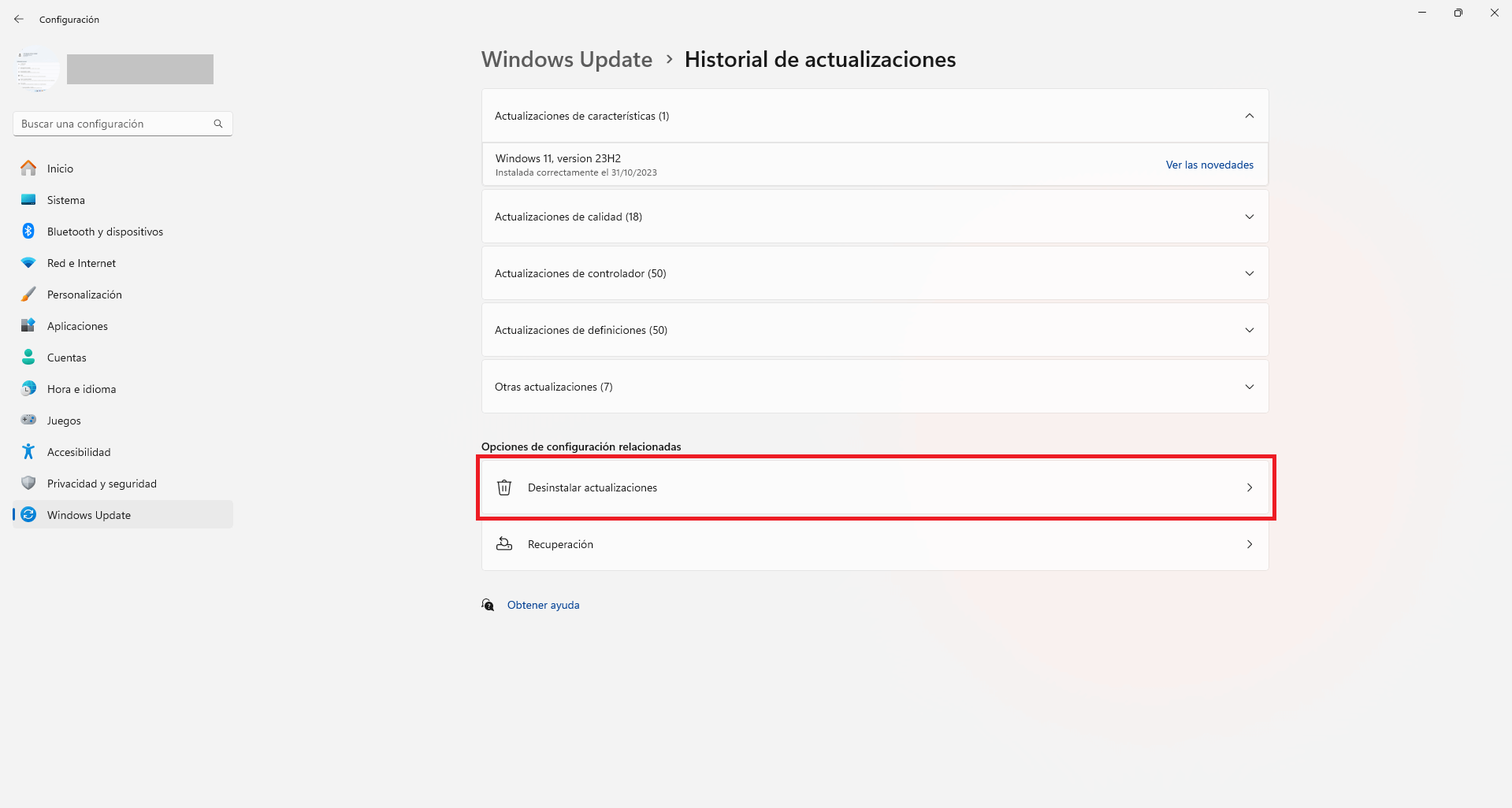
5. Esto hará que se muestre una lista con todas las actualizaciones que se puede desinstalar. Haz clic en: Desinstalar
6. Un pequeño menú se mostrará, en el que deberás confirma la desinstalación haciendo clic en el botón: Desinstalar
.png)
Cómo desinstalar actualizaciones en Windows 11 desde el entorno de Recuperación.
1. Accede a la app Configuración de Windows 11
2. Sitúate en la pestaña: Windows Update
3. Luego dirígete a: Historial de Actualizaciones > Recuperación
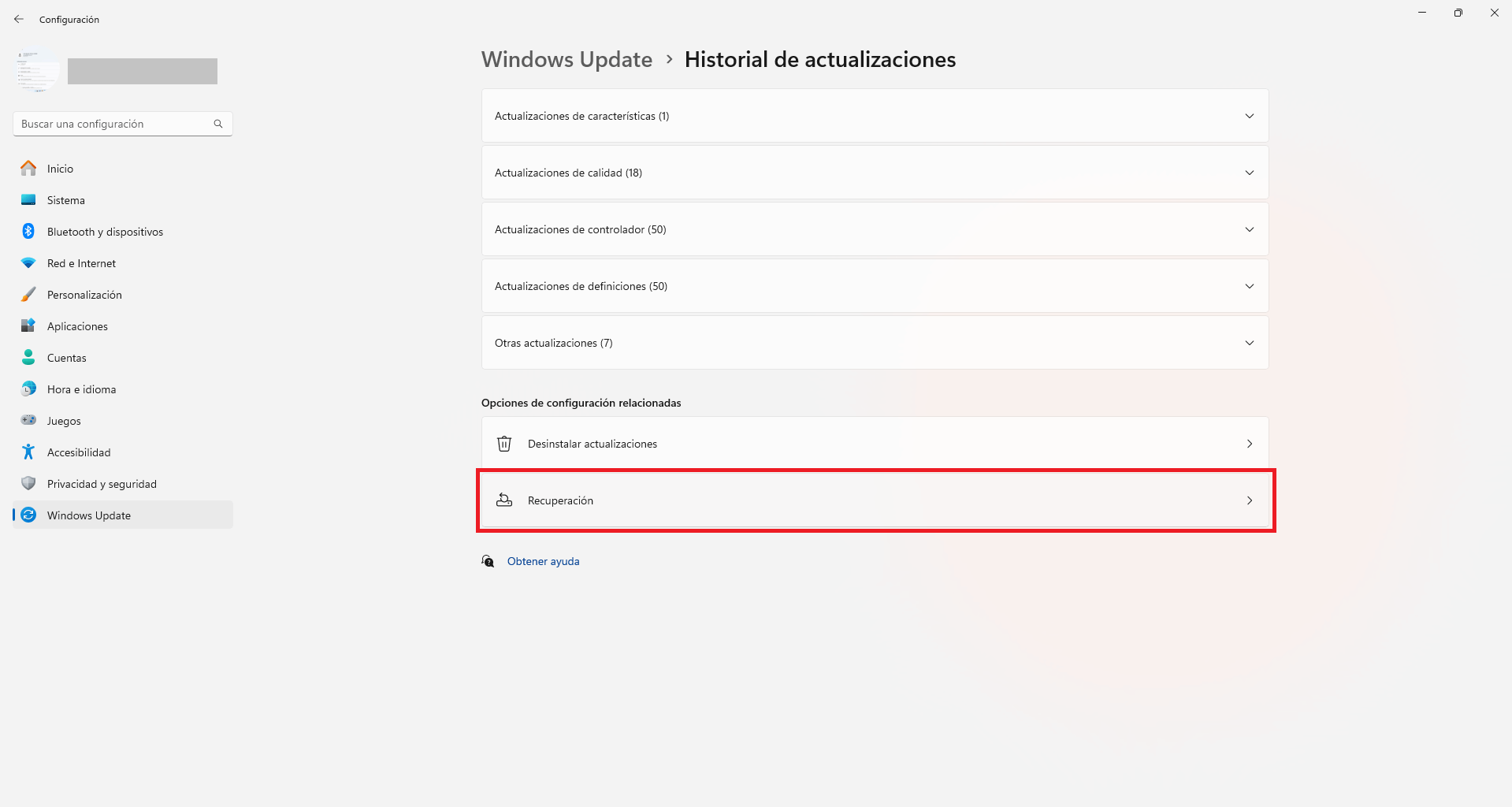
4. Esto hará que seas dirigido a la sección Recuperación en la que tienes que hacer clic en: Desinstalar Actualizaciones
5. Cuando se abra la nueva ventana de opciones de Recuperación, localiza la opción Inicio Avanzado y haz clic en la opción: Reiniciar ahora
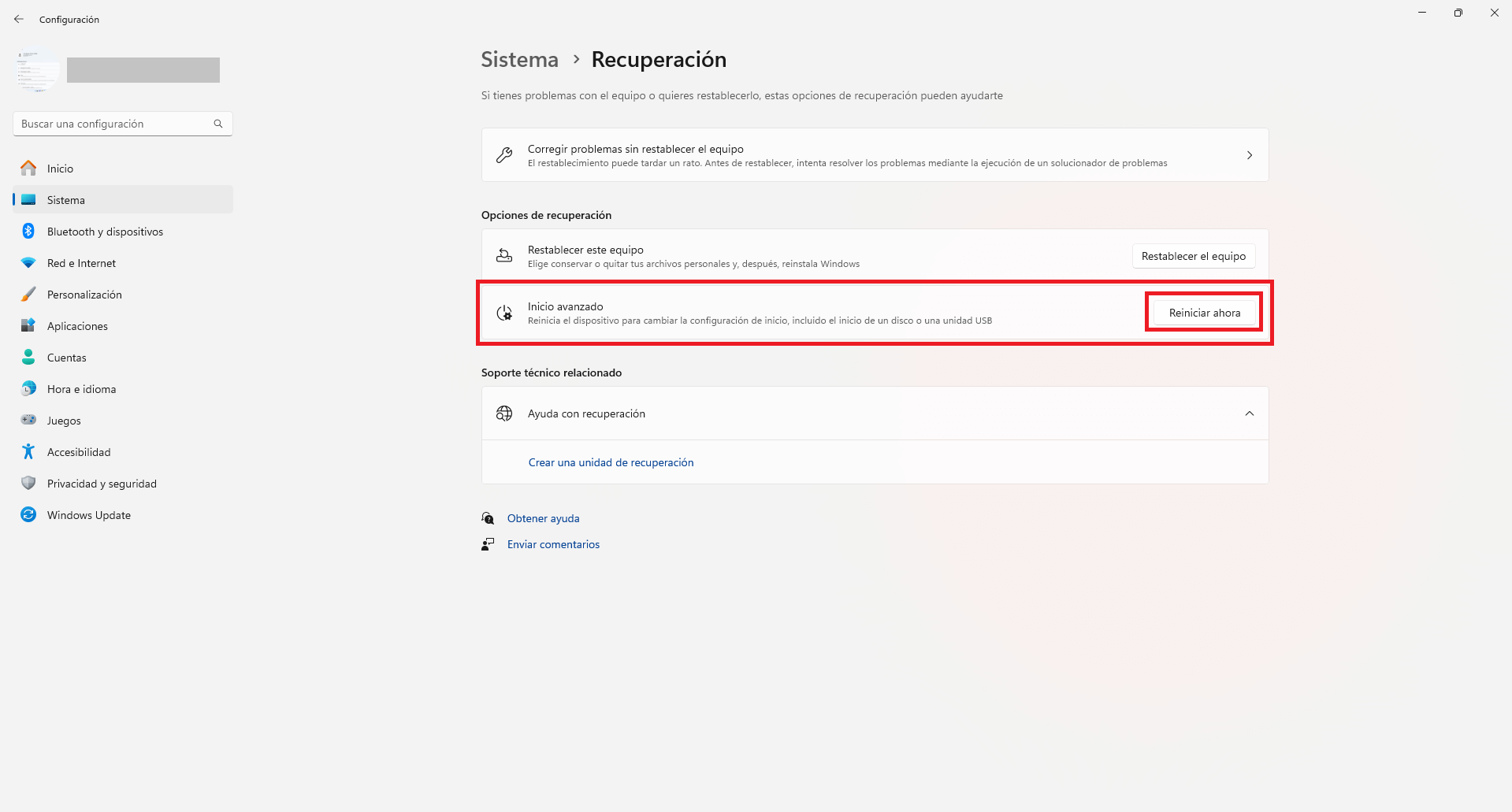
6. Al reiniciarse tu ordenador, te situaras en una pantalla en la que debes dirigirte a: Solucionar problemas > Opciones avanzadas > Desinstalar actualizaciones.
7. Selecciona la actualización que quieres revertir/desinstalar.
8. Termina el proceso y listo.
![]()
Cómo desinstalar las actualizaciones de Windows 11 desde CMD
- Abre el CMD como Administrador
- Dentro del administrador, pega el siguiente comando y pulsa Enter para ejecutarlo:
wmic qfe list brief /format:table
- En el CMD se mostrará la lista con todas las actualizaciones que puede revertir en el sistema operativo Windows. En esta lista tendrás que localizar la actualización a desinstalar y copia el HotFixID de dicha actualización.
- Ahora que tiene la ID, utiliza el siguiente comando para desinstalar la actualización no deseada:
wusa /uninstall /NúmeroID
Nota Importante: Asegúrate de sustituir "Número ID" en el comando por el Nº ID de correspondiente a la actualización por lo que el comando debe verse parecido a:
wusa /uninstall /KB5031274
- En la ventana de CMD se mostrará un mensaje de confirmación el cual deberemos aceptar.
- Reinicia tu ordenador con Windows 11 y listo, la actualización habrá sido eliminada.
.png)
Cómo revertir actualizaciones de Windows 11 desde un punto de restauración.
Una de las formas más rápida y conveniente de desinstalar una actualización es volviendo a un punto de restauración creado antes de que se instalara la actualización de Windows 11. Cuando se instala una actualización en Windows 11, el sistema operativo creará un punto de restauración de forma automática para revertir el sistema operativo a dicho punto en el caso de que la actualización salga mal. Evidentemente, para poder hacer uso del punto de restauración, esta herramienta deberá estar activada lo cual ocurre de forma predeterminada en Windows 11.
Si no sabes como hacer esto, te recomendamos que hagas clic en el siguiente enlace: Como restaurar tu PC con Windows 11 a un punto anterior
Cómo revertir y desinstalar actualización con el Panel de Control
Hasta hace poco, se podía desinstalar actualizaciones desde el Panel de Control sin embargo ahora lo que podemos hacer es acceder desde el Panel de Control al Historial de Actualizaciones de la app Configuración de Windows 11. Para hacer esto tendrás que hacer lo siguiente:
- Abre el Panel de control.
- Dirígete a: Desinstalar un Programa > Ver Actualizaciones instaladas.
- Podrás continuar con la desinstalación tal y como se indica en el método de la app de Configuración.
.png)
Conclusión
Antes de desinstalar la actualización de Windows 11 o Windows 10 te recomendamos que evalúes correctamente las razones por la que deberías proceder a desinstalar la última actualización. Tanto la instalación como la desinstalación de una actualización, supone una gran cantidad de cambios en los registros del sistema operativo por lo que, si ocurre algún problema durante el proceso, el ordenador puede quedar inutilizados.
Revertir una actualización siempre supondrá un riesgo, que, aunque es mínimo sigue siendo un riesgo. Por lo tanto, solo debes considerar revertir una actualización en Windows 11 si es necesario.
